超值4G分享 ASUS RT-AC51U (開箱) - ZenFone 2 的最佳搭檔

目前價格不到千元,實惠超值的雙頻無線(2.4GHz/5GHz) 4G分享好物 ASUS RT-AC51U,如果以家用分享器來看它,RT-AC51U的規格可能不是很高,因為它的Wan Port與Lan Port最高都只有100Mbps的連線速度,Wifi的部分最高有300Mbps(2.4GHz)/433Mbps(5GHz)的連線速度,若應用於300Mbps速度以上的有線光纖寬頻網路時,會受限於這台分享器Wan Port的100Mbps而無法完全使用到300Mbps的連線速度,但是把它拿來當4G分享器來使用的話,RT-AC51U會是一台非常實用的4G分享器.RT-AC51U本身的功能很多,除了基本的有線無線網路連線分享之外,USB Port可以連接印表機,隨身碟當檔案伺服器或是透過 ASUS AiCloud 將檔案儲存到雲端,也具備有VPN的功能.以下的開箱分享則以ZenFone 2的手機開啟4G網路後,並以USB 線連接RT-AC51U分享做簡單的設定說明.讓RT-AC51U成為ZenFone 2的最佳搭檔...

RT-AC51U不只是價格實惠,ASUS原廠的保固也是這C/P值超高的特點之一,外盒上可以看到3年保固-3年換新機-台灣本島免費到府收送,保固內只要不是人為的損壞,故障品送修後,回來的會是全新品哦!!...

還有...ASUS還送一年的100GB雲端空間...
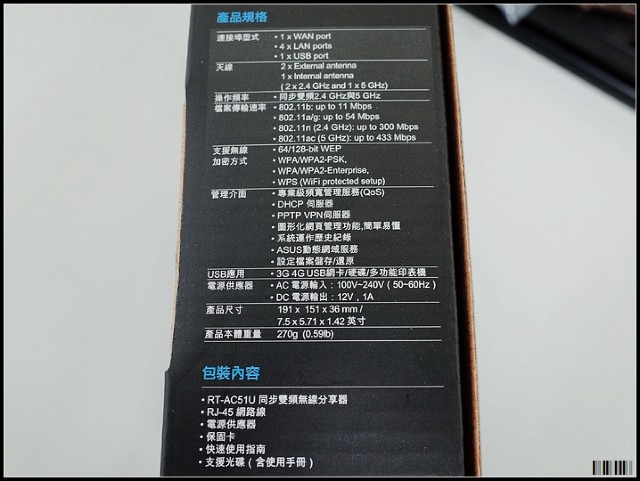
外盒的側邊印有RT-AC51U的規格與盒內會附上的東西.
無線網路的部分,有支援802.11 a/b/g/n/ac.

包裝盒內會有RT-AC51U,變壓器,網路線.

ASUS WebStorage 100GB/1年的免費空間兌換序號,說明書,安裝光碟片,保固書.

RT-AC51U機身照.

ASUS Logo 特寫.
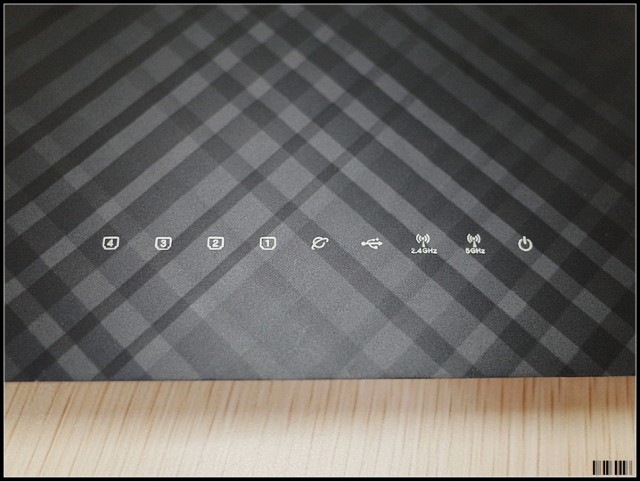
由左向右依序是:
Lan Port (1~4),Wan Port,USB,2.4GHz Wifi,5GHz Wifi,Power 等的指示燈圖示.
當該功能連接時會,圖示的下方會有藍色的LED燈亮著...

由左向右依序是:
Reset 重置鍵.
電源開關按鍵.
電源孔:DC 12V / 1A
USB 2.0 Port:輸出的電流應該是 500mA
WPS鍵
Wan Port:藍色的網路孔.
Lan Port:黃色的網路孔,總共四個.
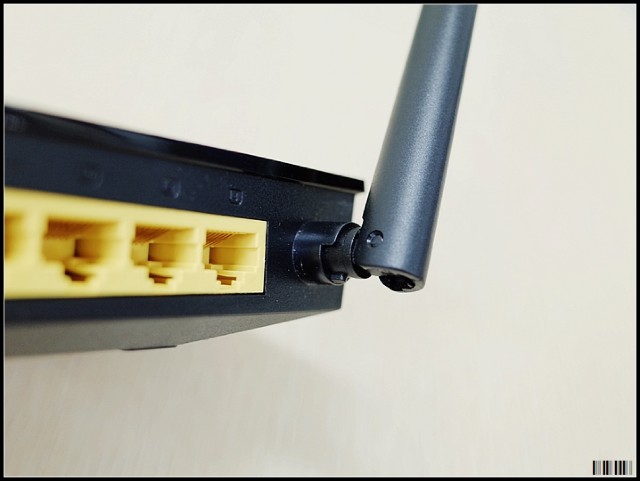

二支 5dBi 天線,照片中可以看到是不可拆式的.

RT-AC51U的底部,這邊可以看到密集的長條散熱開孔.
這幾天使用,機身的溫度還好,使用上也沒有熱當或不穩的情形.
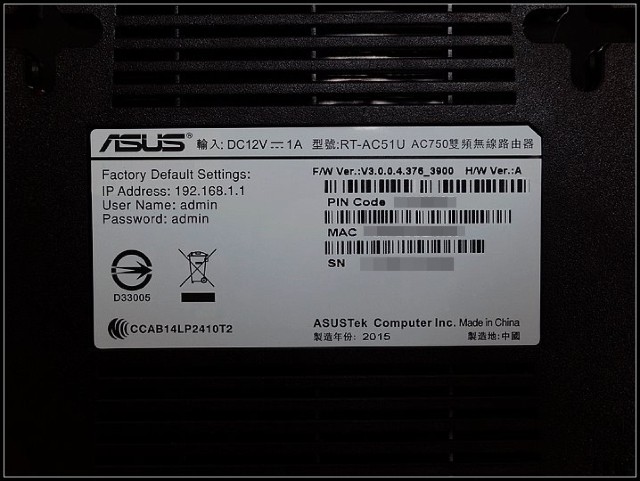
這邊可以看到原廠預設的內部IP位址,登入的帳號密碼.

以上是個人簡單的開箱.
要如何讓RT-AC51U可以輕鬆透過Zenfone 2的4G LTE來使用Internet資源呢?在這之前,個人先大概說一下ZenFone 2 的 [USB網路共用] 功能,其實大部分的Android手機都會有USB網路共用的功能,這個功能就是手機使用USB傳輸線連接電腦或筆電,然後讓電腦或筆電可以透過手機的3G/4G來上網(Internet).

使用USB傳輸線連接電腦或筆記型電腦,然後將手機的USB網路共用功能開啟之後,電腦或筆電就可以透過手機來直接上Internet.
當使用 [USB網路共用] 連線的功能時,請先將手機(ZenFone 2)的Wifi先關閉,也就是手機上網是直接使用3G/4G網路連線...
設定的方式如下:
1. 先將手機(ZenFone 2)用USB傳輸線連接電腦或筆電.(USB傳輸線要先連接,這樣等一下的 [USB網路共用] 功能才可以點它開啟)
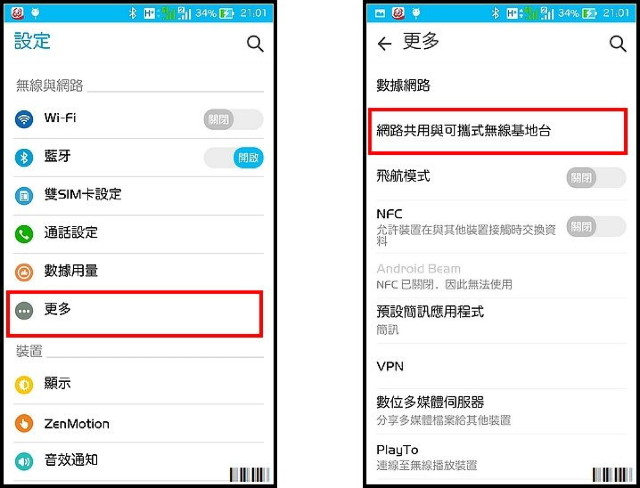
2-1. 到手機(ZenFone 2)的 設定-->更多-->網路共用與可攜式無線基地台...
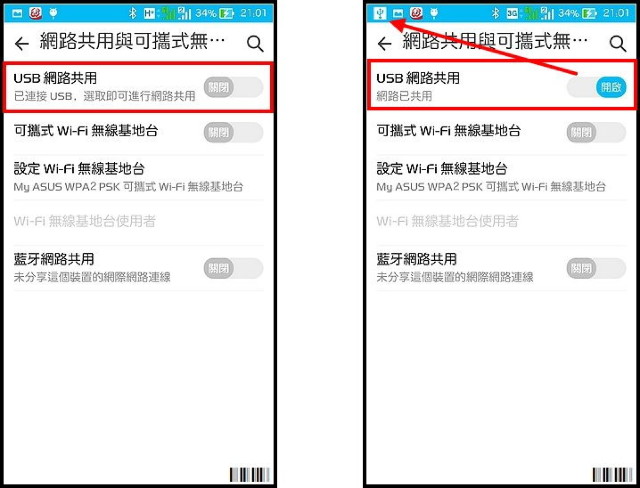
2-2. 看到 ~~USB網路共用~~,點它開啟...
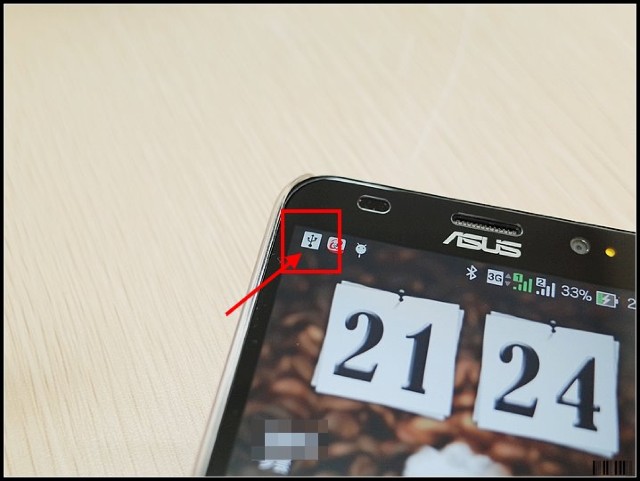
3. 當[USB網路共用]開啟之後,在ZenFone 2 的螢幕左上方會有如照片中USB連接的圖示...
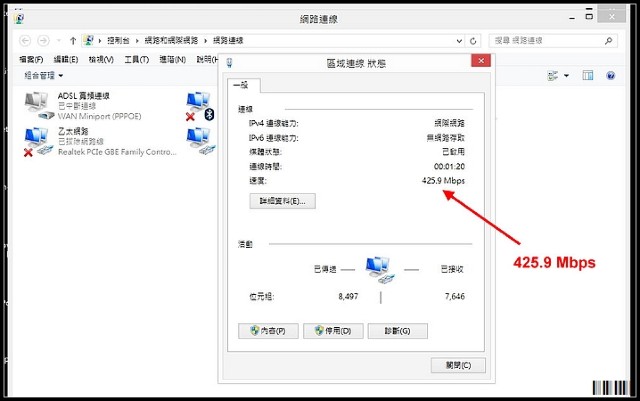
接著過一會兒,電腦或筆電就會多一個[區域連線],這時候電腦或筆電就可以直接上網瀏覽網頁了,在上面的圖片中,可以看到連線的速度是425Mbps,這個是手機(ZenFone 2)用USB傳輸線連接電腦時的速度(USB 2.0),以425Mbps的連線速度來說,已經可以應付目前4G(150Mbps)的速度了.
ASUS RT-AC51U & ZenFone 2 4G 分享設定
剛剛前面有大概介紹了ZenFone 2開啟USB網路共用連線的方式,現在要換成是RT-AC51U與ZenFone 2來做連接,方式就如同上面敘述的差不多,只是將ZenFone 2 用USB傳輸線連接RT-AC51U的USB孔就可以了.
步驟大致如下:

1. 先準備一條MicroUSB傳輸線,可以使用原廠附的或是較短有品牌的傳輸線,這邊個人是用長度約20公分的傳輸線,會使用短線是因為使用太長的線材時,有可能使用中的電壓電流會損耗,而導致手機的供電不足,無法維持手機的電池電量,因為RT-AC51U的USB Port供電應該是只有5V/ 500mA,基本上要為ZenFone 2手機充電的話,電流不大,可能無法將ZenFone 2的電量充滿,但是以上面照片中的傳輸線來連接時,ZenFone 2的電池電量不會耗減,會充電沖得很慢,如果ZenFone 2的4G持續使用著的話,手機的電池電量應該是無法衝到100%滿,個人有連續使用過三次,每次的連線時間約8小時,如果ZenFone 2 的電池電量還有28%的時候,連接RT-AC51U使用約8小時,ZenFone 2 的電池電量會增加幾%(電池電量顯示約30多%).如果您沒有要長時間分享使用的話,就可以不用擔心這充電的問題了.

2. 準備一條網路線,RT-AC51U的內盒中有附上一條網路線,這一條網路線待會兒用來連接電腦與RT-AC51U,只要設定好RT-AC51U之後,沒有要用它來連接電腦的話(若都是使用Wifi連線時),就可以拔除.

3. 先將RT-AC51U插上電源線,並開啟電源.
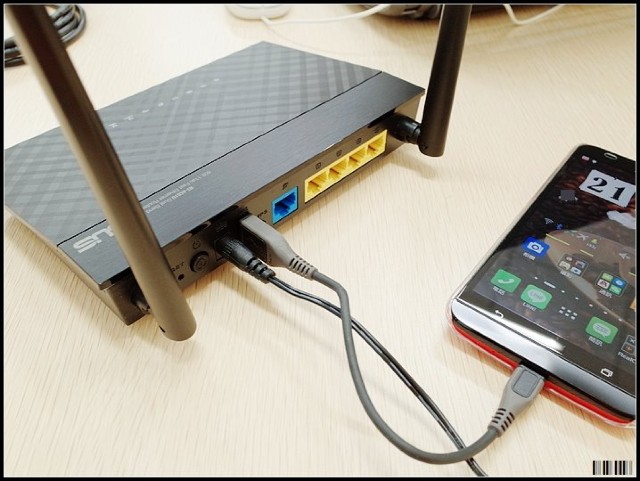
4. 用USB傳輸線連接ZenFone 2手機.
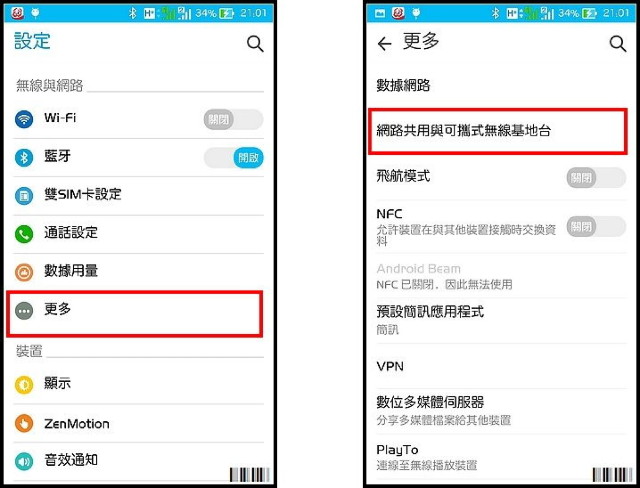
5-1. 到手機(ZenFone 2)的 設定-->更多-->網路共用與可攜式無線基地台...
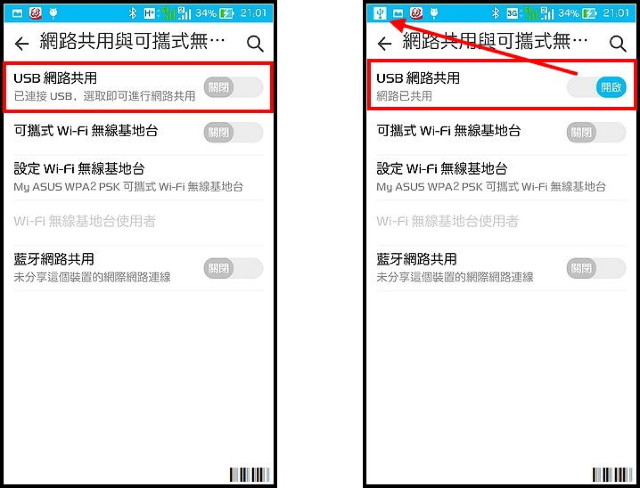
5-2. 看到 ~~USB網路共用~~,點它開啟...
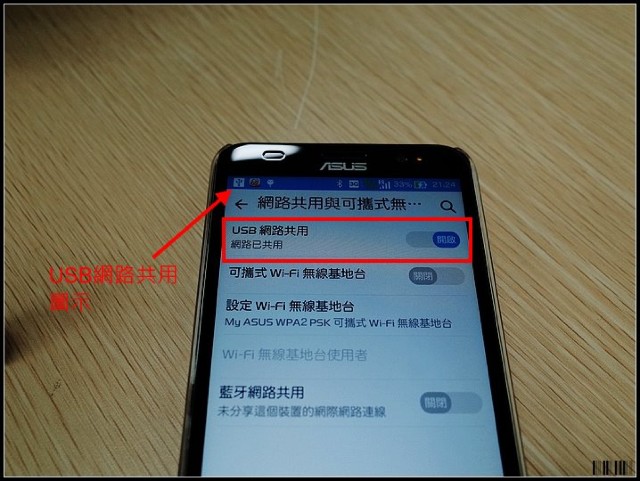
6. 當[USB網路共用]開啟之後,在ZenFone 2 的螢幕左上方會有如照片中USB連接的圖示...
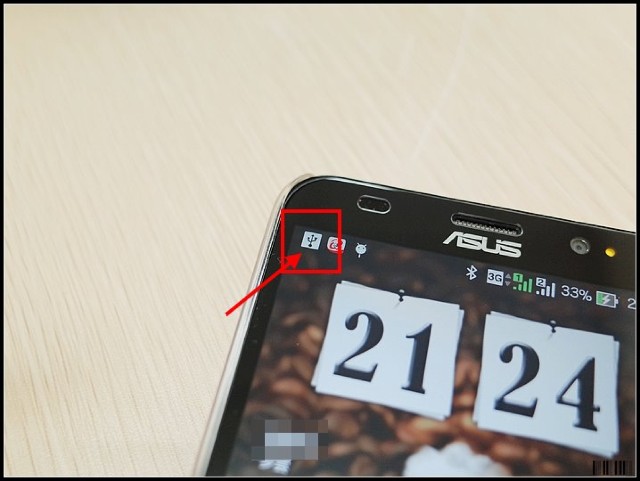
7. 這邊確認有這個USB連線的圖示之後,要再確認一下,WiFi的功能要先關閉,因為是要使用手機的3G/4G上網.
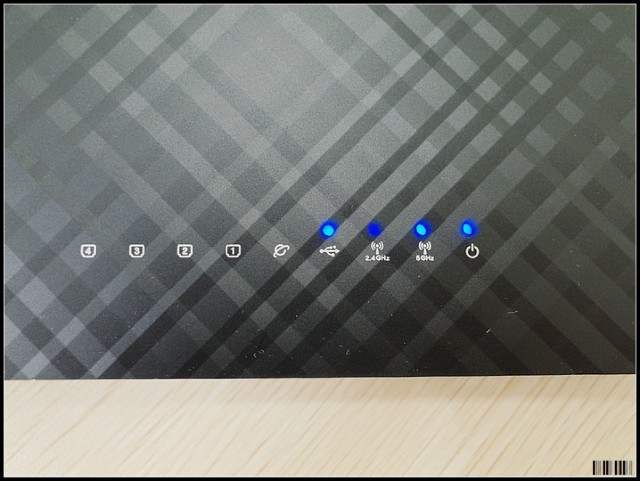
8. 這時候,RT-AC51U的USB燈號會亮著.

9. 用網路線插在RT-AC51U後面黃色的網路孔中(黃色的任一孔皆可).

10. 網路線的另一端則插在電腦主機上或筆電上面的網路孔.
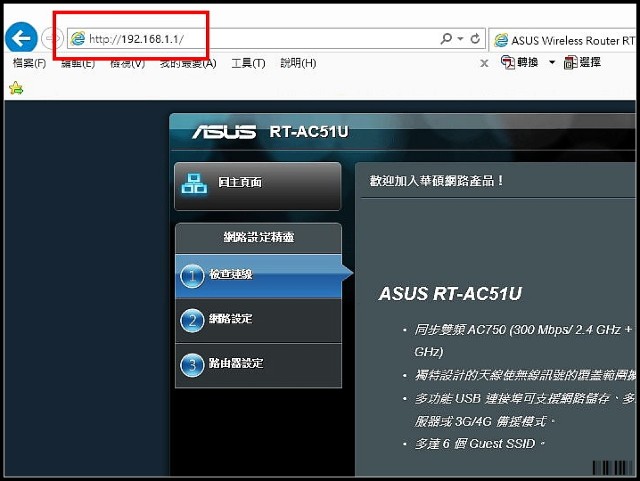
11. 接著開啟電腦上面的瀏覽器,如:IE或Chrome...等,然後打上RT-AC51U預設的網址:192.168.1.1.
(有時候網路線插好時,會自動帶入設定網頁中,如果不會的話,就自行打上網址...)

12. 請按 --> 前往設定 .
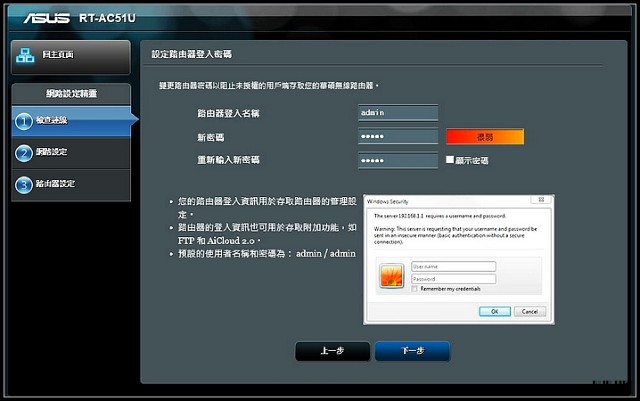
13. 這邊可以更改預設的管理者名稱:Admin與密碼.設定好之後,請按 下一步 ...
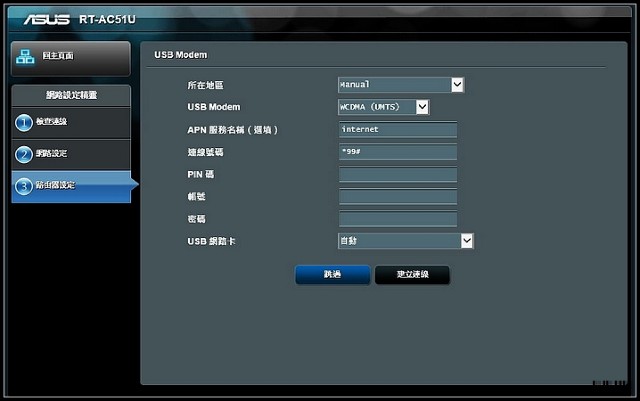
14. USB Modem這個畫面,因為是用手機(ZenFone 2)的 [USB網路共用] 方式來分享3G/4G網路,所以這邊可以不設定,直接點選 跳過 就可以了,如果是使用4G USB網路卡的話,這邊就要各別設定了.
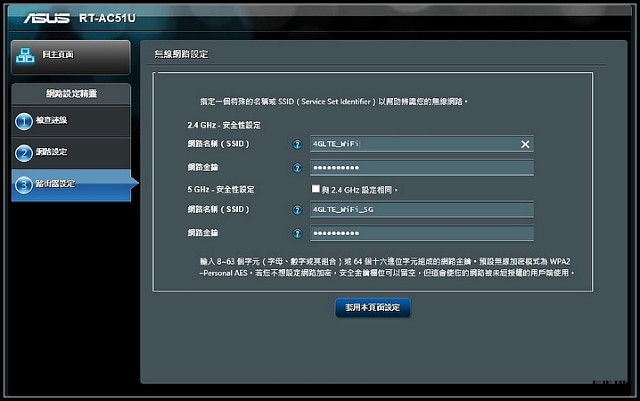
15. 設定無線網路的SSID與金鑰,這邊請自行設定想要的SSID名稱與金鑰.設定好時請按 套用本頁面設定 繼續下一步...
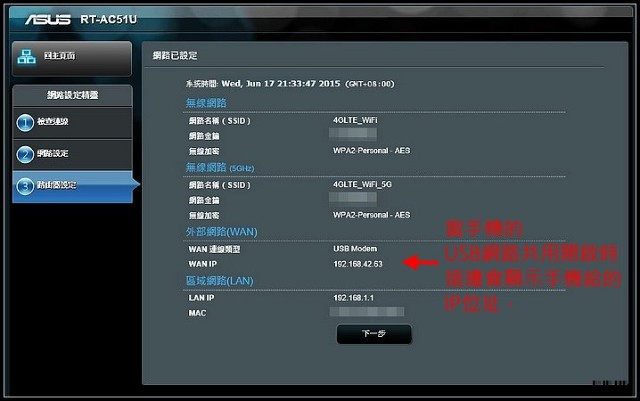
16. 這個畫面就可以看到剛剛所設定的一些資料,包括:SSID名稱與金鑰...等,可以順便看一下外部網路(WAN)這個選項中,連線的類型與WAN IP是否有顯示出來(這邊的IP位址是ZenFone 2手機給的),如果有顯示出來的話,就表示與ZenFone 2手機的連接沒問題了. 請繼續 下一步...
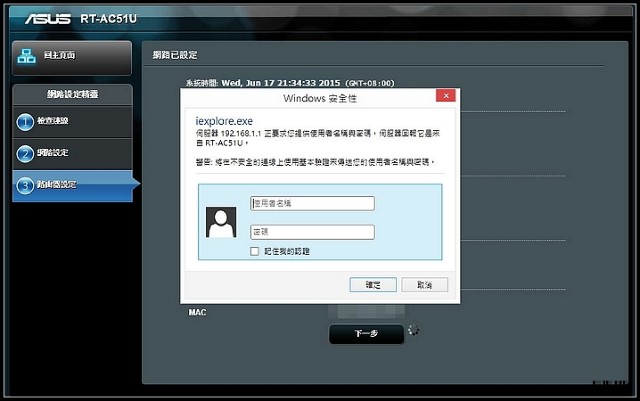
17. 如果剛剛前面(第13項)有變更管理者名稱與密碼的話(預設名稱是:admin 密碼是:admin),請輸入剛剛變更後的名稱與密碼.輸入完請按 確定 ...
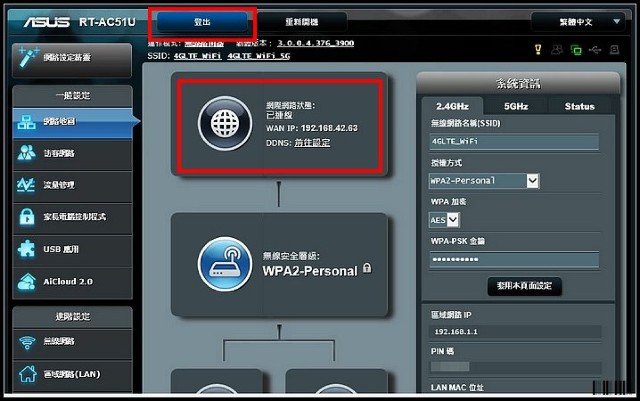
18. 這個畫面就是RT-AC51U的主頁設定畫面,這邊可以看一下網際網路狀態,若是有秀出 已連線 且有IP位址的話,就表示跟ZenFone 2 手機的連線是成功的了,這時候請按上方的 登出 ...
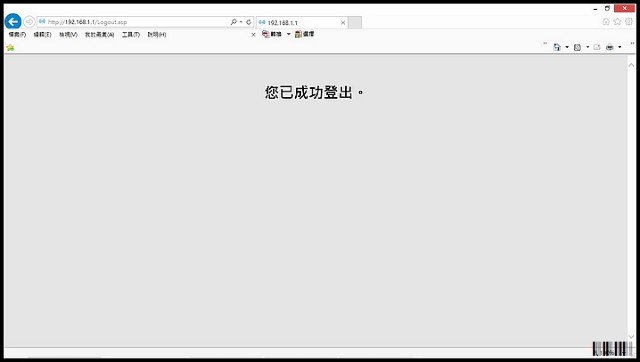
19. 您已成功登出的畫面...
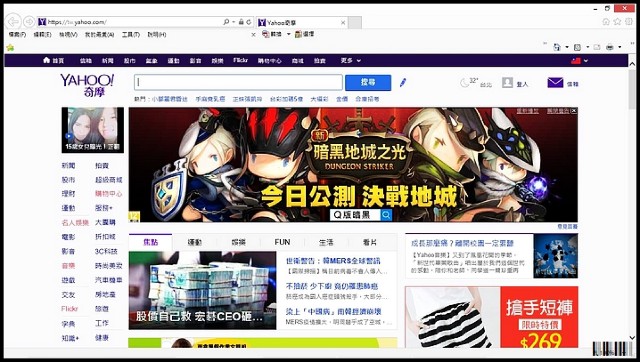
20. 這時候請開啟網頁瀏覽器,輸入網址看可不可以連線(例:tw.yahoo.com),如果網頁都有顯示出來了,就表示設定成功了.

21. 當設定RT-AC51U完成之後,如果沒有電腦主機或筆電要透過網路線連接RT-AC51U上網的話,就可以把網路線拔除了.

22. 請將ZenFone 2與RT-AC51U放置到4G LTE收訊最佳的地方,如此就可以利用Wifi透過RT-AC51U與ZenFone 2盡情使用4G網路囉!!
以上的設定只有第一次的時候要設定,日後要透過ZenFone 2的4G上網的話,只要先將RT-AC51U的電源先打開,然後用USB傳輸線連接ZenFone 2,接著到手機的 設定 中將 USB網路共用 開啟,並且手機的WiFi關閉, 之後等個10多秒後,就可以連線使用了.
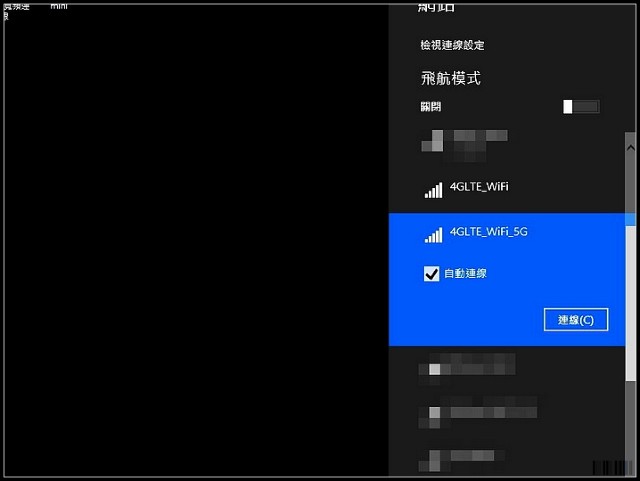
23. 使用無線網路卡連線的話,應該可以看到RT-AC51U的SSID名稱.輸入金鑰之後應該就可以連線了.
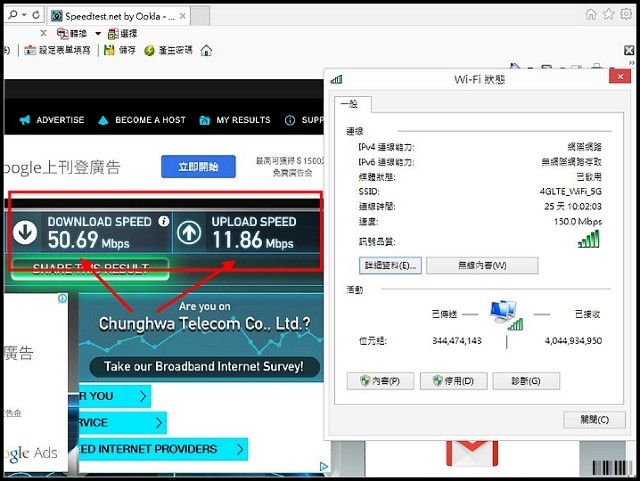
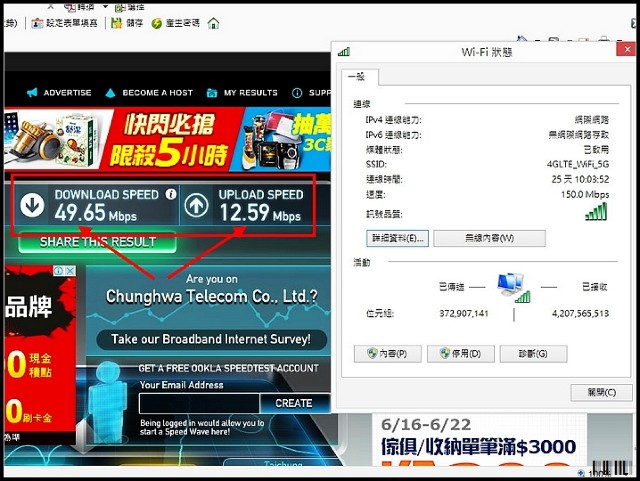
上面的二張圖片是連結 www.speedtest.net 網站所測得的連線速度.
筆記型電腦 --> Wifi --> RT-AC51U --> MicroUSB傳輸線 --> ZenFone 2 --> 4G LTE -->www.speedtest.net 所測得的連線速度.
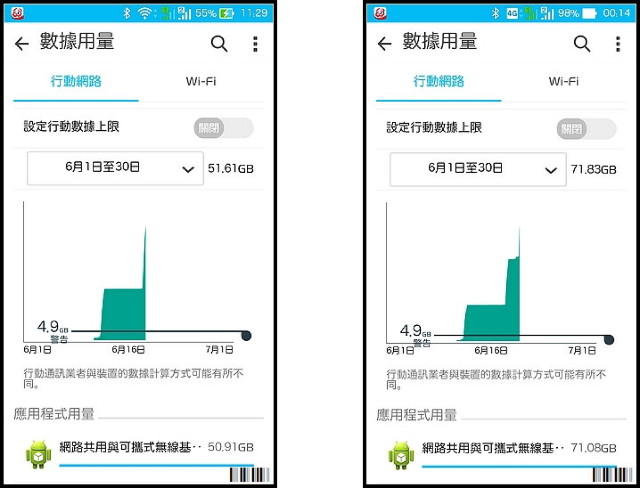
使用4G分享的話,4G建議一定要吃到飽的方案使用,上面的截圖中可以看到使用量有到70GB左右,這個量還是只有三次(每次約8小時的連線),一個月使用下來的話.........



以上是小弟的簡單開箱分享,或許有人會認為ZenFone 2 本身就有 [可攜式Wi-Fi無線基地台] 的功能了,怎麼還要用外接RT-AC51U來分享呢?其實個人有試過手機本身的Wi-Fi無線基地台,手機的這個功能適合在急需求的情形下短時間使用,因為要長時間使用的話,手機勢必要插著充電器,而且手機本身要做4G的連線與WiFi分享的工作,這時候手機的溫度會高很多,而且WiFi的距離也比較短,連線的速度也沒有辦法達到最佳速度.如果是將ZenFone 2連接RT-AC51U,由RT-AC51U負責WiFi的部分,ZenFone 2的溫度會低很多.而且如上述(USB傳輸線的說明),RT-AC51U的USB供電可以維持ZenFone 2的電量不會耗減,實測的連線速度,不管是WiFi還是4G的連線速度,都比手機的WiFi基地台快很多.另外一點,就是很多人的4G上網都是辦吃到飽的方案,而且是跟著主要的語音通話門號一起綁約,此時用這種方式(RT-AC51U搭配ZenFone 2)連接分享的話,可以物盡其用,尤其是假日回鄉下,鄉下家裡沒有光纖網路時(中華電信4G網路在很多鄉鎮地區都已經有4G網路了),只要一台RT-AC51U就可以讓家人一起共用4G網路囉!!
最後感謝各位的閱讀回文......

廣告

網友評論 0 回覆本文